auでんきからの回答
auでんきアプリの利用を希望するご家族からauでんき契約者さまに招待を依頼してください。
auでんき契約者さまに家族共有機能を設定していただくことで、ご家族もauでんきアプリをご利用いただけるようになります。
- auでんき契約者さまがご家族を招待することもできます。詳細はこちら
- 招待されるご家族はau IDが必要となります。au IDの登録方法はこちら
- 事前にau IDの取得、auでんきアプリのダウンロードをお願いいたします。
ご契約者さまへ「家族共有機能」を依頼する手順
STEP 2
au IDを確認し、「OK」をタップします。
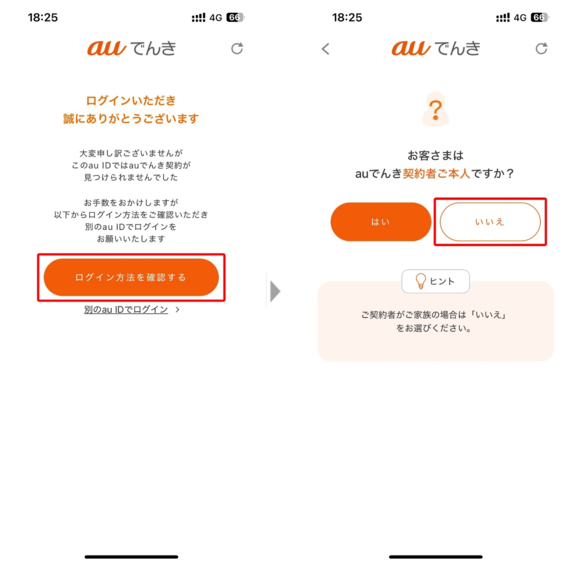
STEP 3
「ログイン方法を確認する」をタップします。
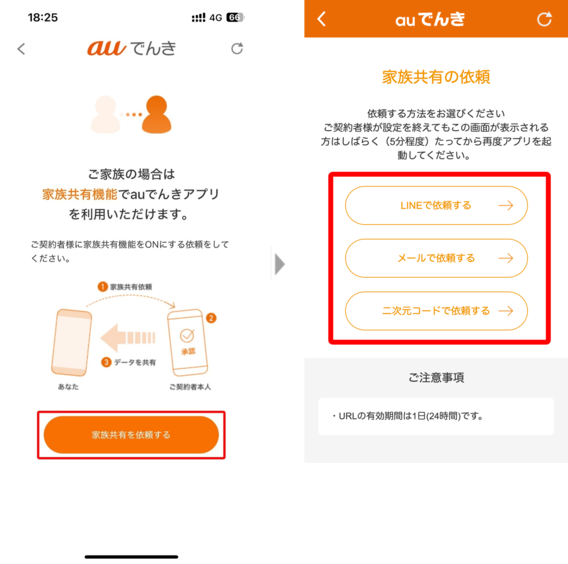
STEP 4
「いいえ」をタップします。
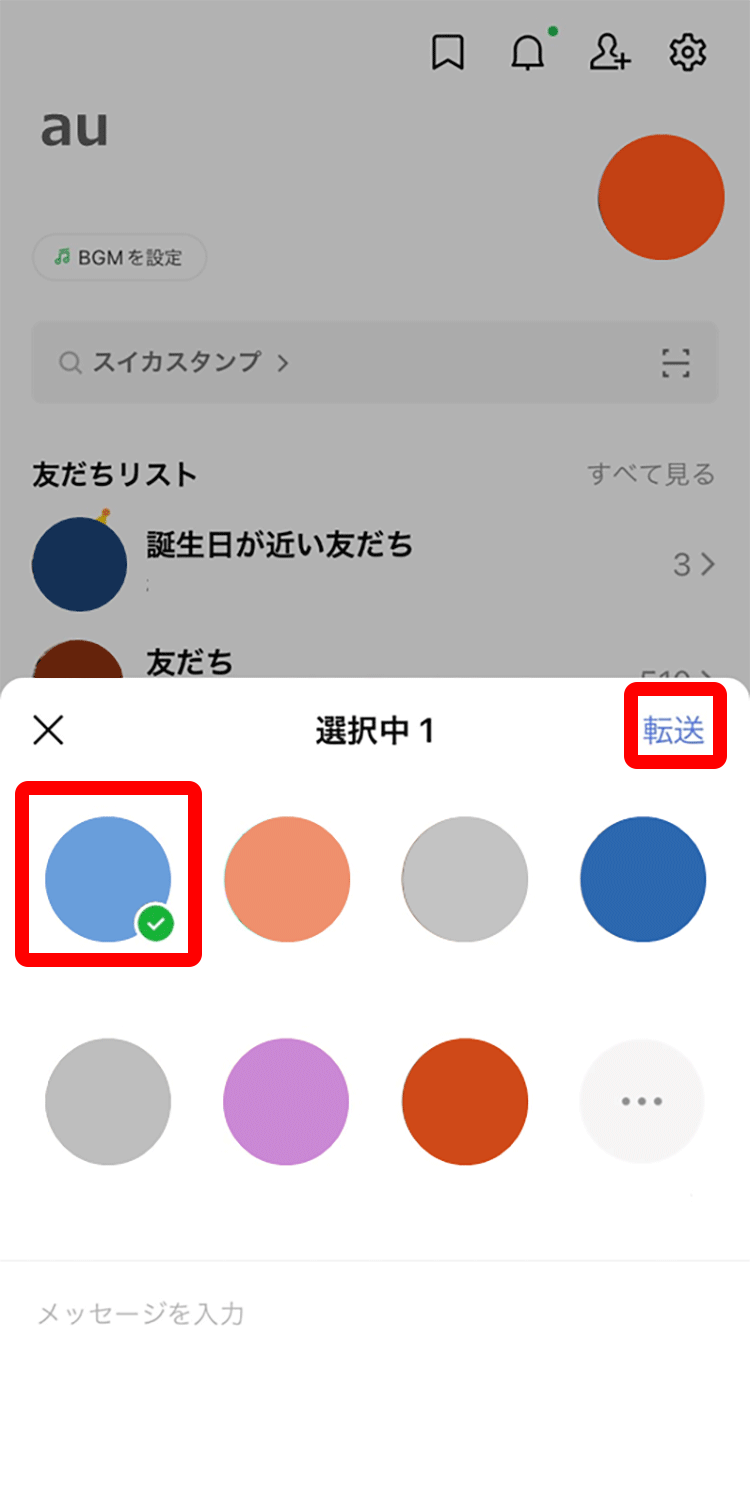
STEP 5
「家族共有を依頼する」をタップします。
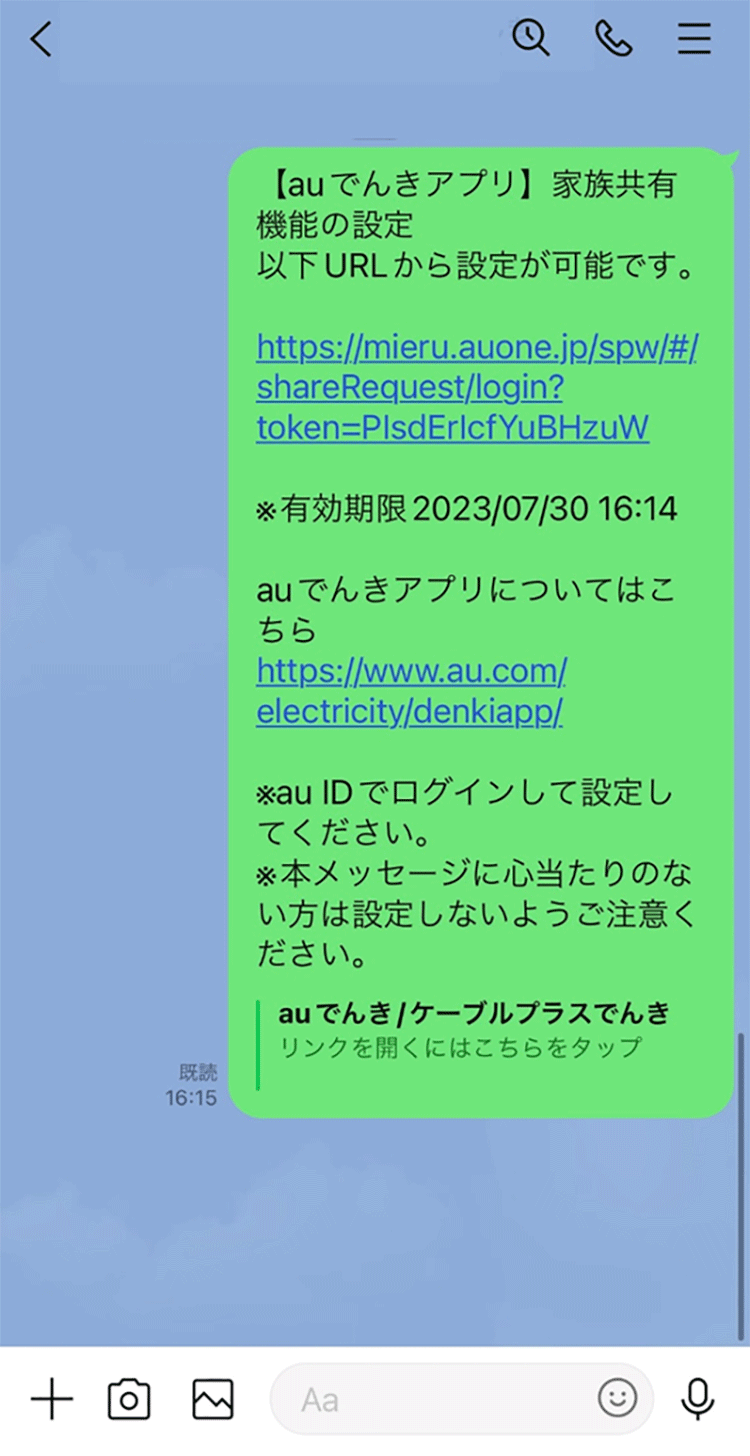
STEP 6
依頼する方法をタップします。
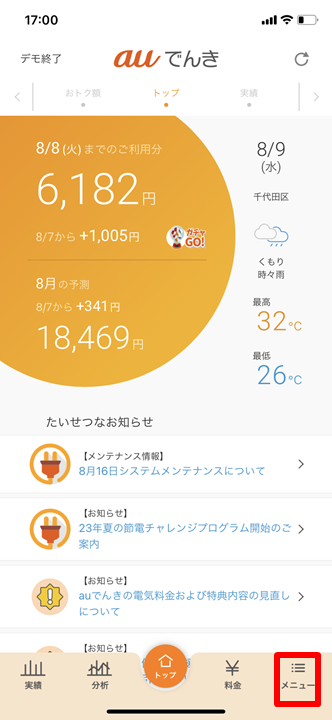
LINEで依頼する場合
STEP 7-1
LINEアプリが起動します。
招待したい相手の「アイコン」を選択し、「転送」をタップします。
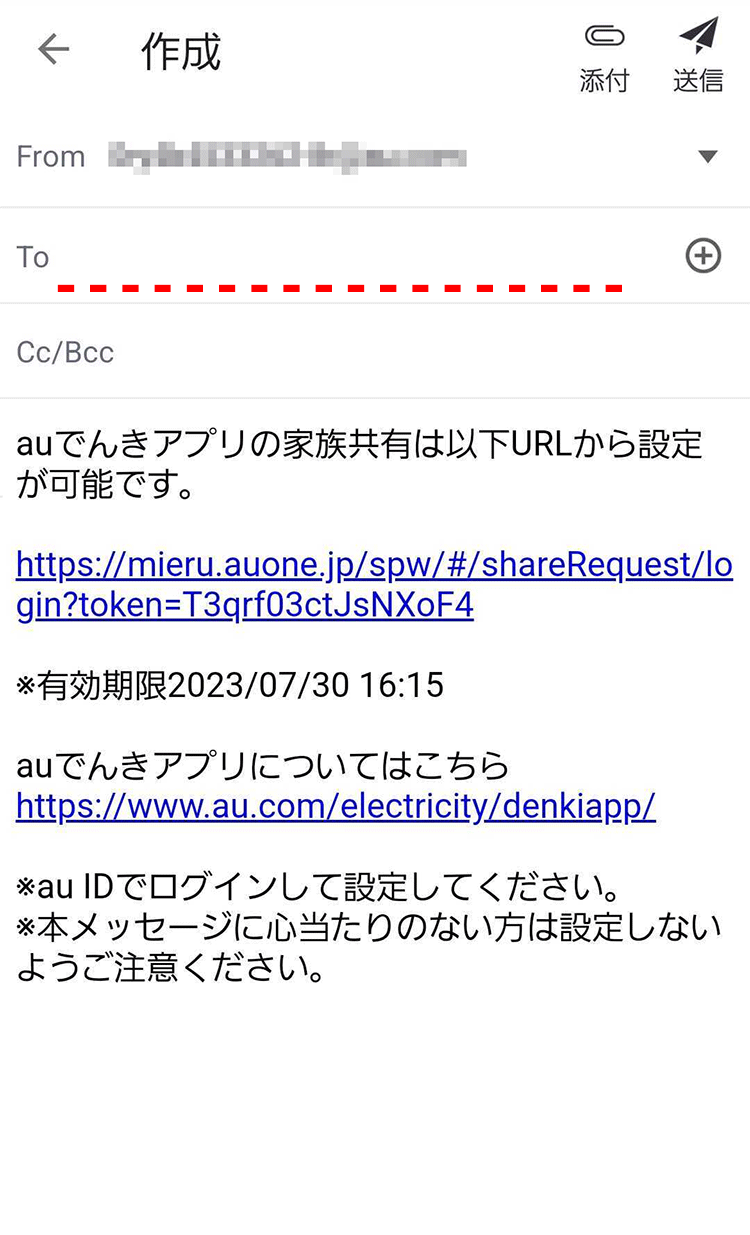
STEP 7-2
送信内容が表示されます。
※続いて契約者さまが「家族共有を依頼された側」の設定を行います。家族共有を依頼された側の操作へ進む。
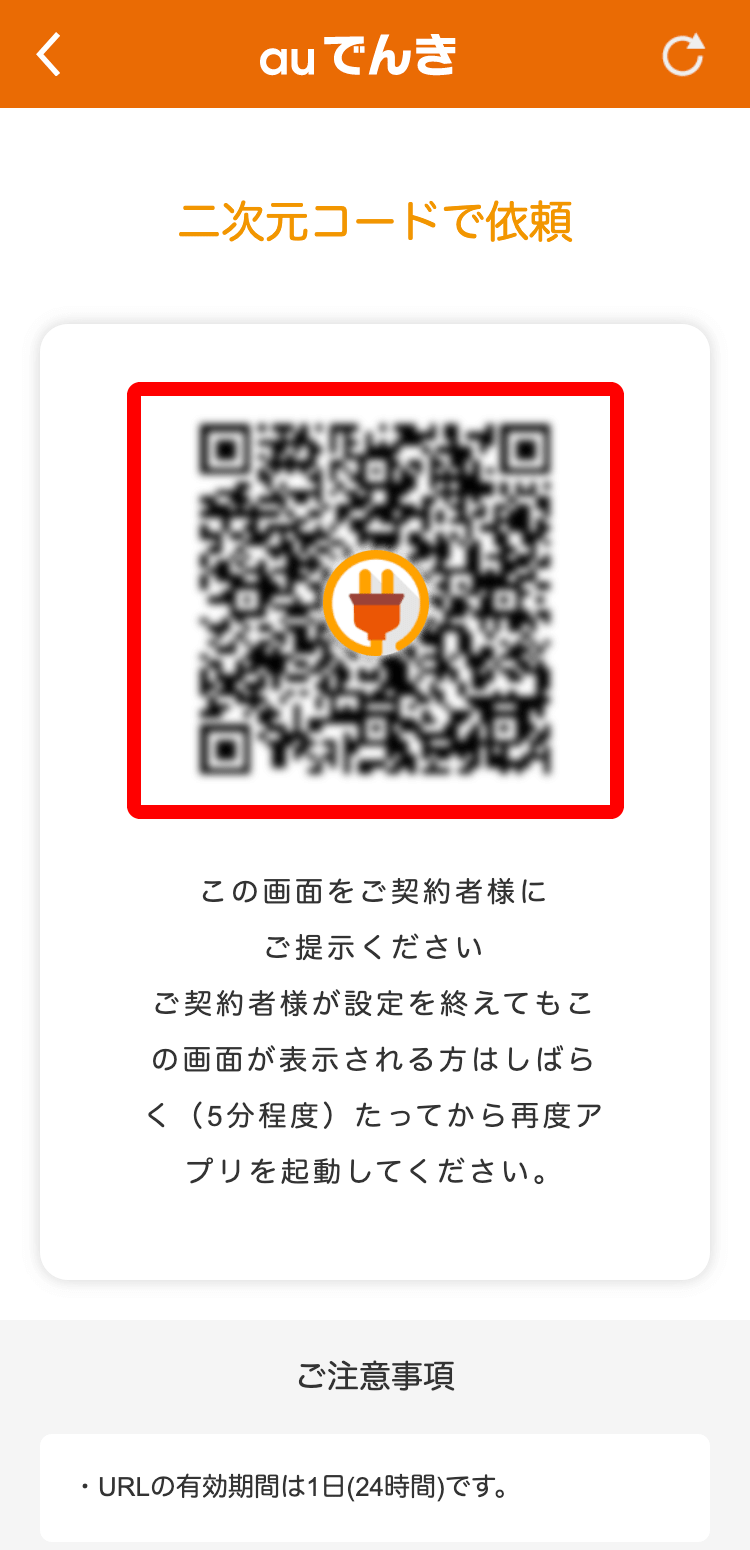
STEP 7-3
承認後、auでんきアプリのTOP画面に自動で切り替わります。
ご契約者さまが設定を終えても画面が切り替わらない場合は、しばらく(5分程度)たってから再度アプリを起動してください。
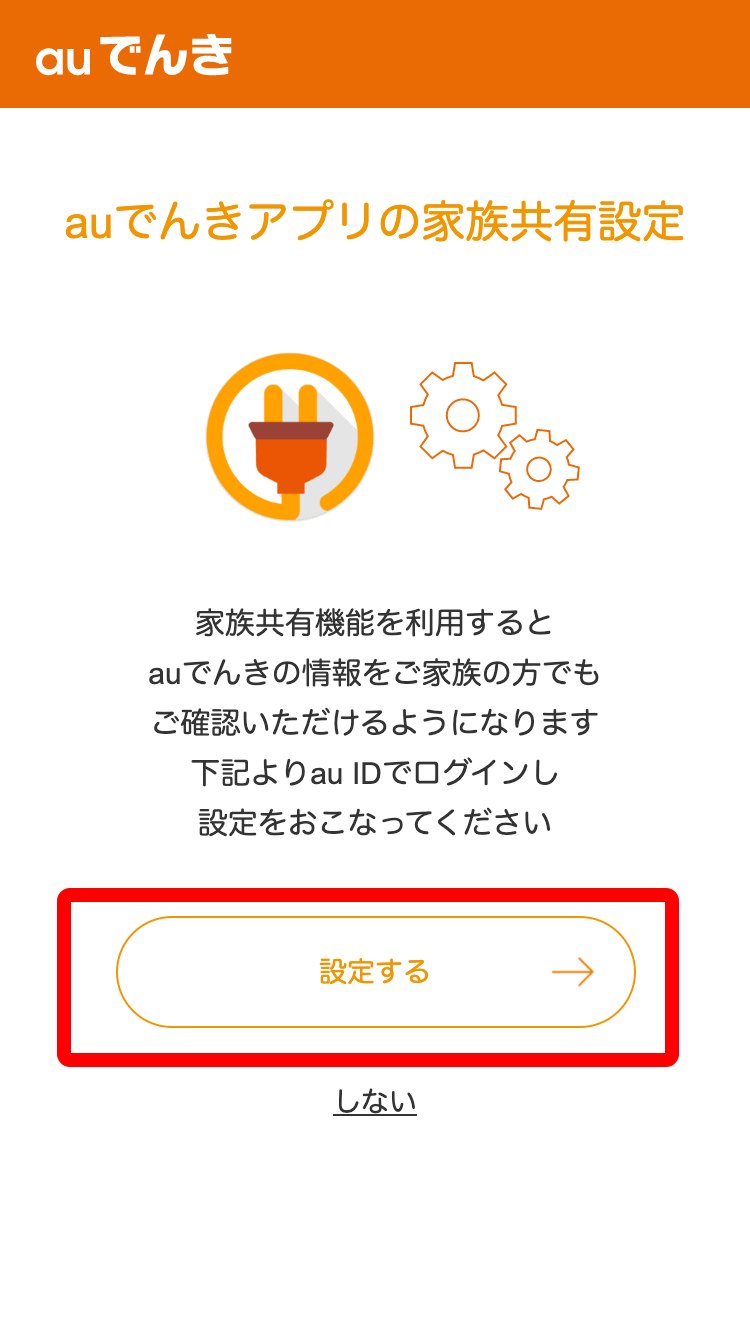
メールで依頼する場合
STEP 7-1
メールアプリが起動します。
宛先を入力して、送信します。
※続いて契約者さまが「家族共有を依頼された側」の設定を行います。家族共有を依頼された側の操作へ進む。
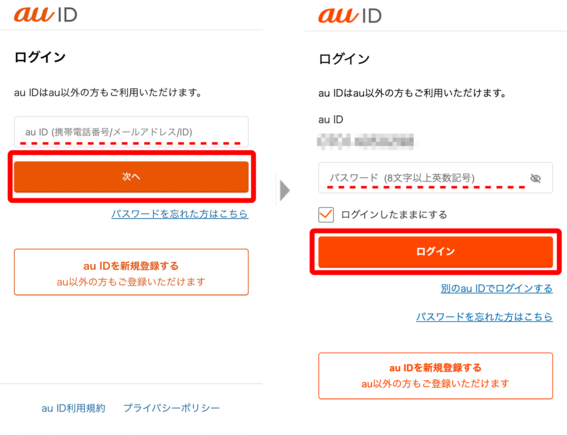
STEP 7-2
承認後、auでんきアプリのTOP画面に自動で切り替わります。
ご契約者さまが設定を終えても画面が切り替わらない場合は、しばらく(5分程度)たってから再度アプリを起動してください。
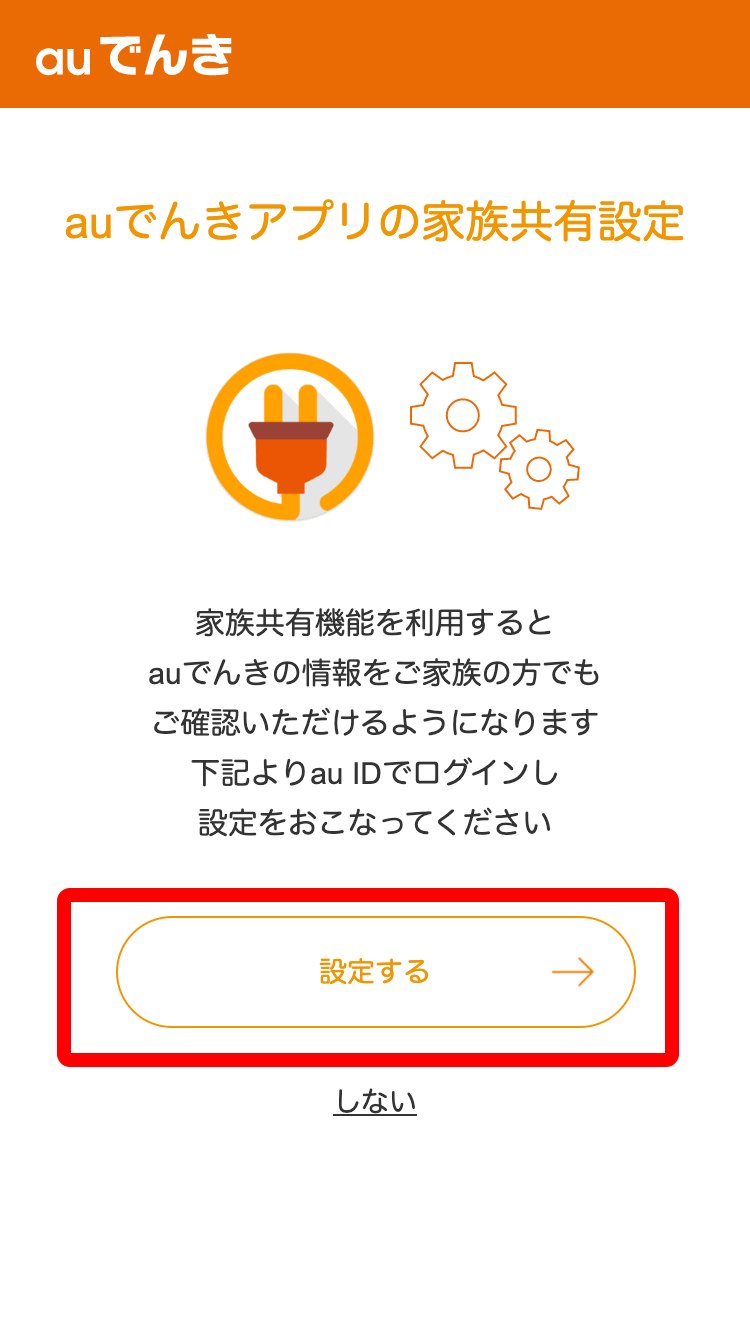
二次元コードで依頼する場合
STEP 7-1
表示されたQRコードを、契約者に提示します。
※続いて契約者さまが「家族共有を依頼された側」の設定を行います。家族共有を依頼された側の操作へ進む。
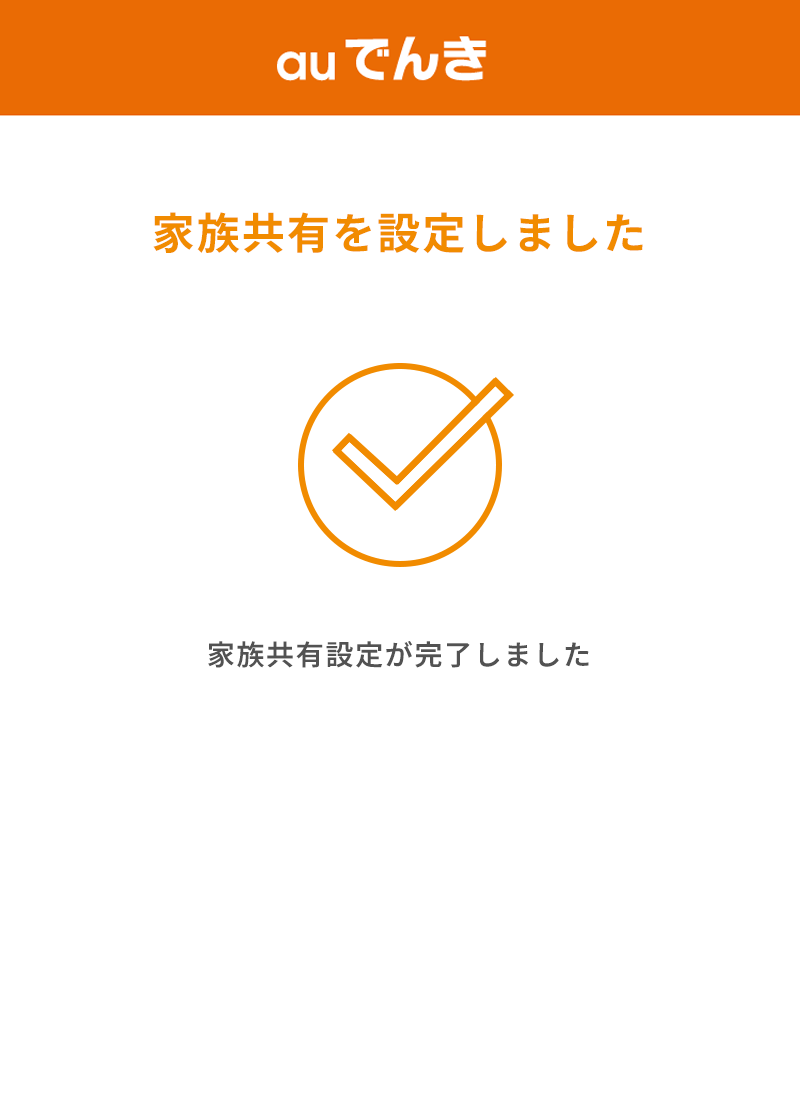
STEP 7-2
承認後、auでんきアプリのTOP画面に自動で切り替わります。
ご契約者さまが設定を終えても画面が切り替わらない場合は、しばらく(5分程度)たってから再度アプリを起動してください。
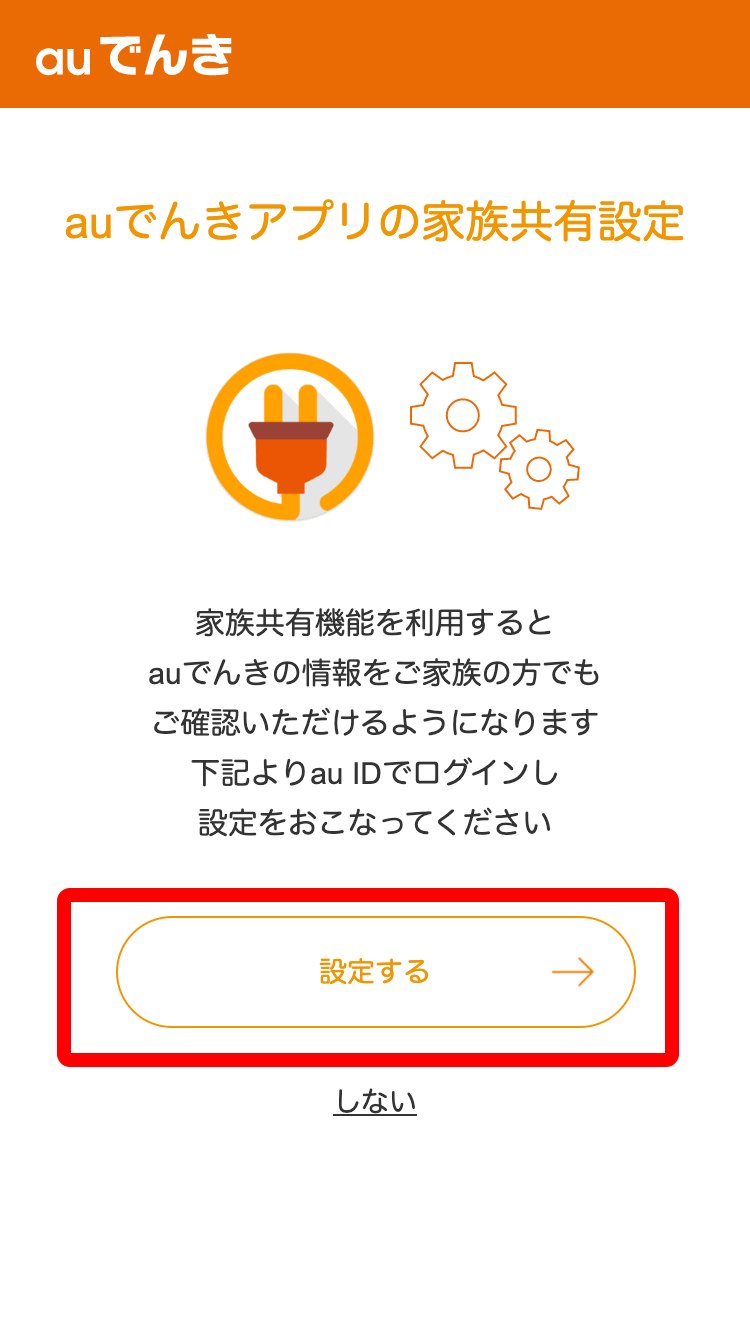
STEP 8ここからはご契約者さまの操作です。
LINE/メールのURLをタップもしくはQRコード読み込み、「設定する」をタップします。
※URL及びQRコードの有効期限は24時間です。
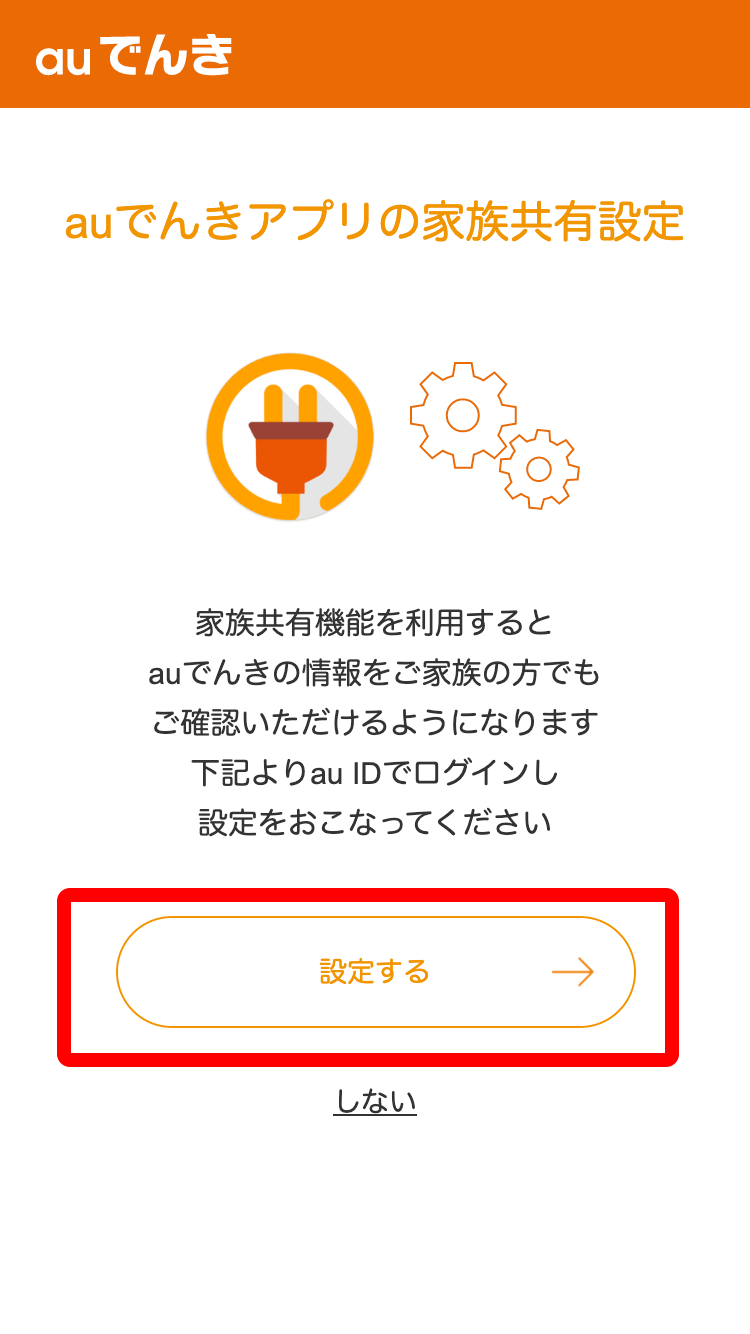
STEP 9
「au ID」を入力し、「次へ」をタップします。
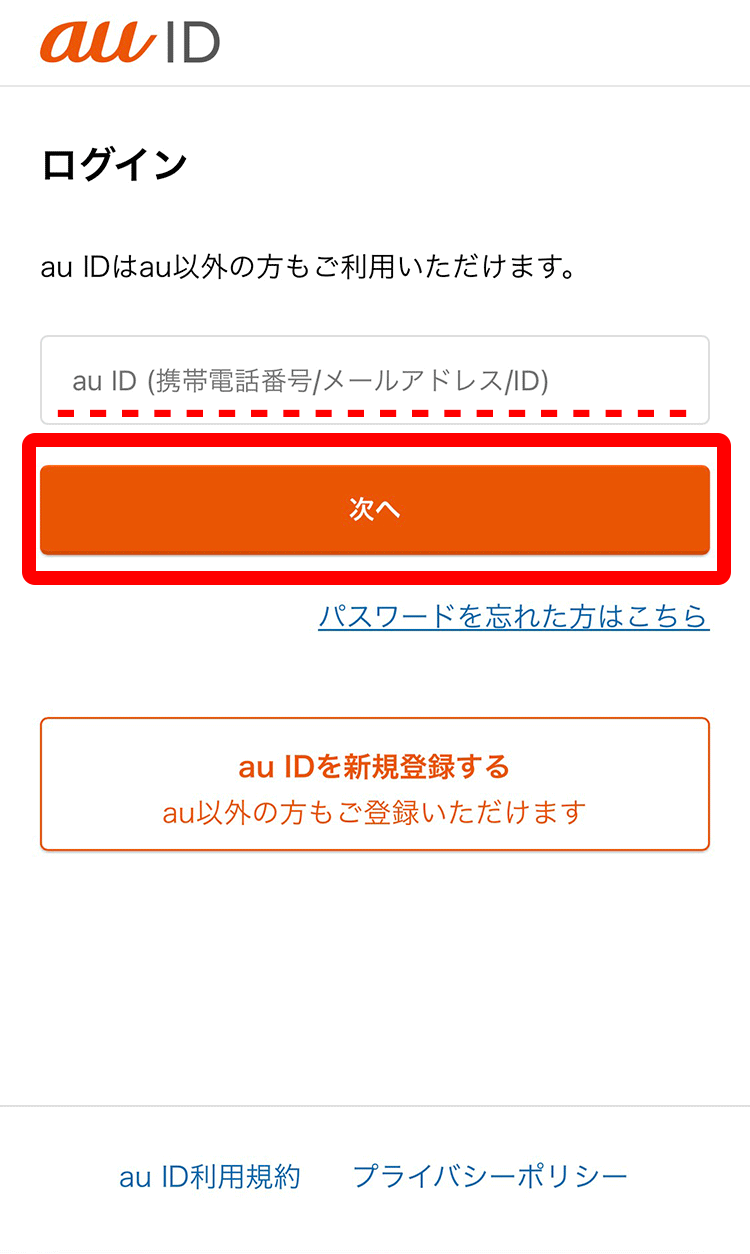
STEP 10
「パスワード」を入力し、「ログイン」をタップします。
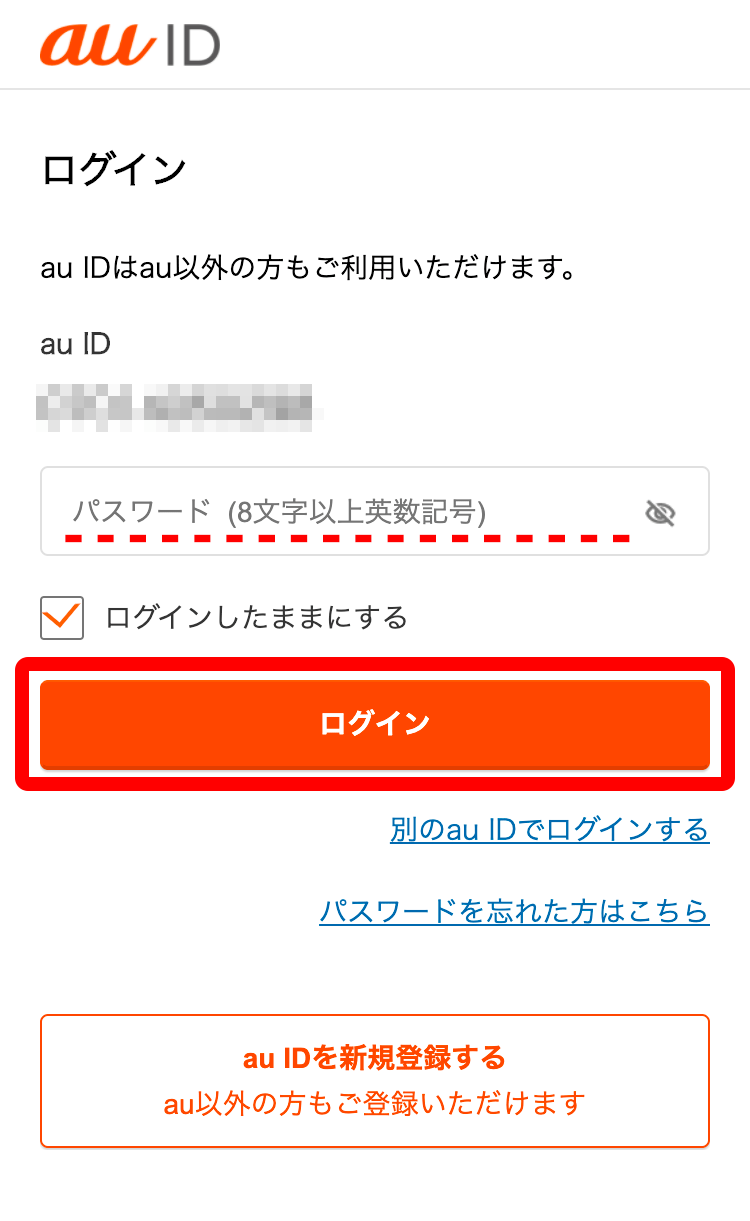
STEP 11
「設定する」をタップし、設定完了です。









